制作PPT特殊效果——笔刷填充图片效果
1、打开PPT,建立空白文档。
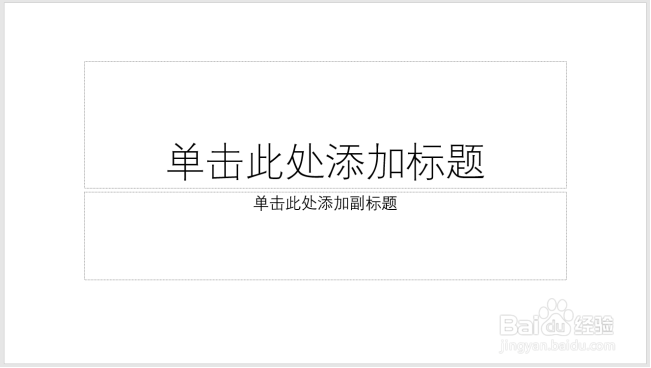
2、插入图片。

3、插入笔刷。

4、为了直观地看到笔刷填充图片后的效果,将笔刷填充设置颜色设置一定的透明度。

5、将笔刷更改大小,覆盖到需要填充的图片区域之上。

6、先选中图片,再选择笔刷,点击绘图工具下合并形状中的【相交】。
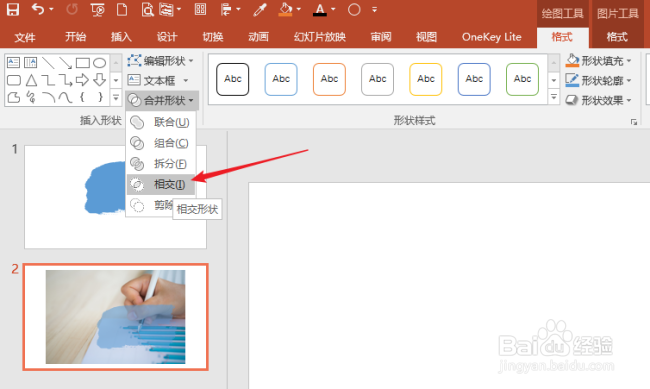
7、这样,笔刷就填充了图片,或者图片变成了笔刷形状。

声明:本网站引用、摘录或转载内容仅供网站访问者交流或参考,不代表本站立场,如存在版权或非法内容,请联系站长删除,联系邮箱:site.kefu@qq.com。
阅读量:161
阅读量:31
阅读量:58
阅读量:73
阅读量:182